Работа с разделением частот в Photoshop может придавать вашей обработке изображений новый, профессиональный штрих. Термин "разделение частот" может показаться сложным, но за ним скрывается простая техника, которая позволяет вам обрабатывать структуру и цвет в ваших изображениях независимо друг от друга. В этом руководстве я покажу вам, как анализировать частоты изображения и осмысленно их разделять.
Основные выводы
- Разделение частот позволяет отдельно обрабатывать цвета и яркость (низкие частоты) и структуры (высокие частоты).
- Эта техника улучшает ретуширование цветовых тонов кожи и других деталей.
- Понятные диаграммы помогают при понимании частотного анализа.
Пошаговое руководство
1. Понимание частот
Перед тем как начать с разделения частот, важно понять основные компоненты изображения. Каждое изображение состоит из двух основных частот: низких частот, которые включают цвета и яркости, и высоких частот, которые представляют собой тонкие структуры, такие как текстуры кожи. Чтобы правильно разделить эти частоты, необходимо иметь острый взгляд на детали.
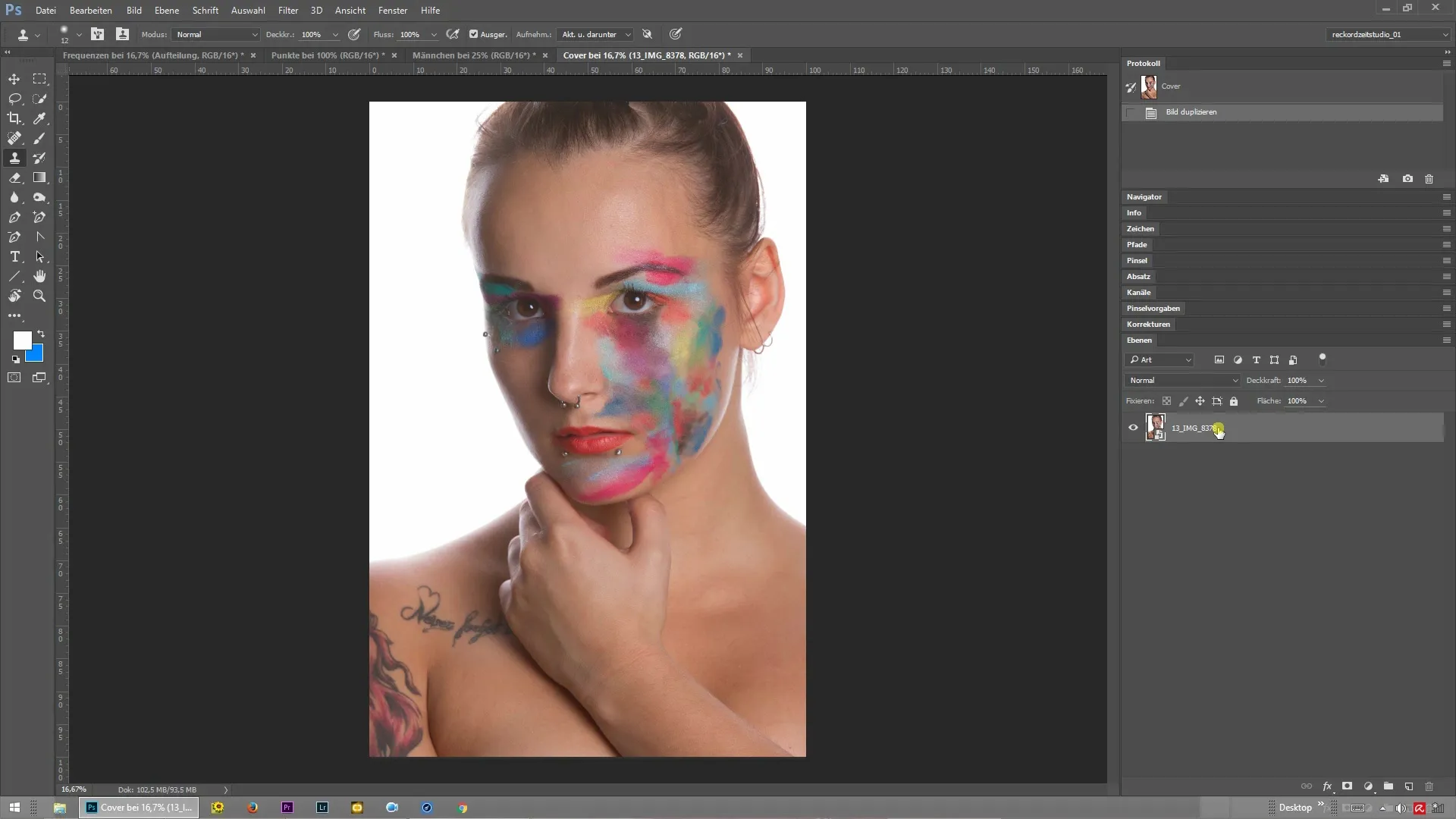
2. Анализ изображения
Приблизьте ваше изображение, чтобы увидеть градиенты и структуры. Наблюдая за различными диапазонами яркости, вы заметите, что они разделены мягкими переходами. Здесь важно различать темные и светлые области и идентифицировать переходы, так как они составляют основу для разделения частот.
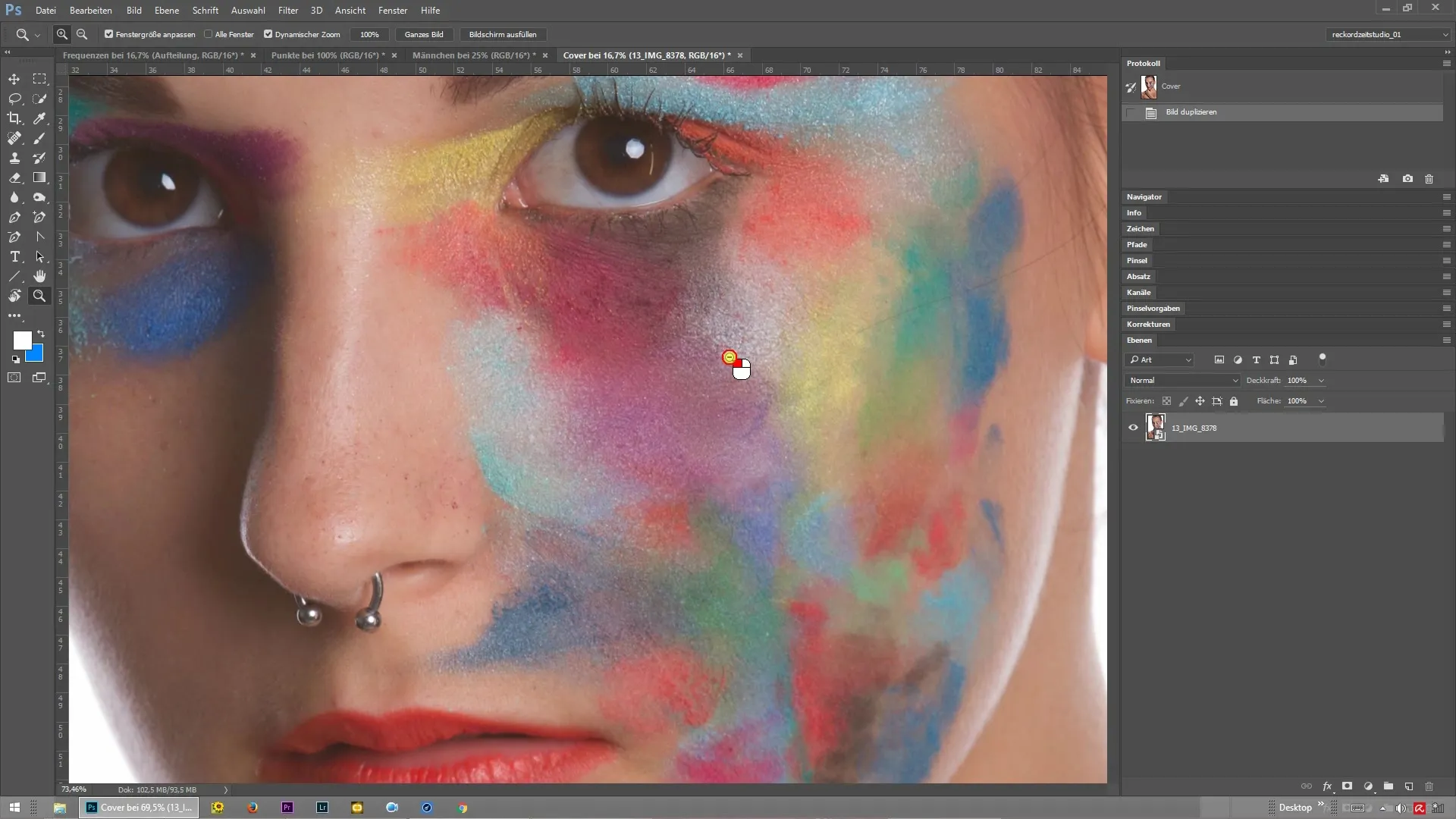
3. Создание нового слоя
Следующий шаг заключается в физическом разделении частот в Photoshop. Вы начнете с создания двух новых слоев: один для низкой частоты и один для высокой частоты. Чтобы вы могли это визуально отследить, помните, что это следует из теоретических соображений, но затем применяется на практике.
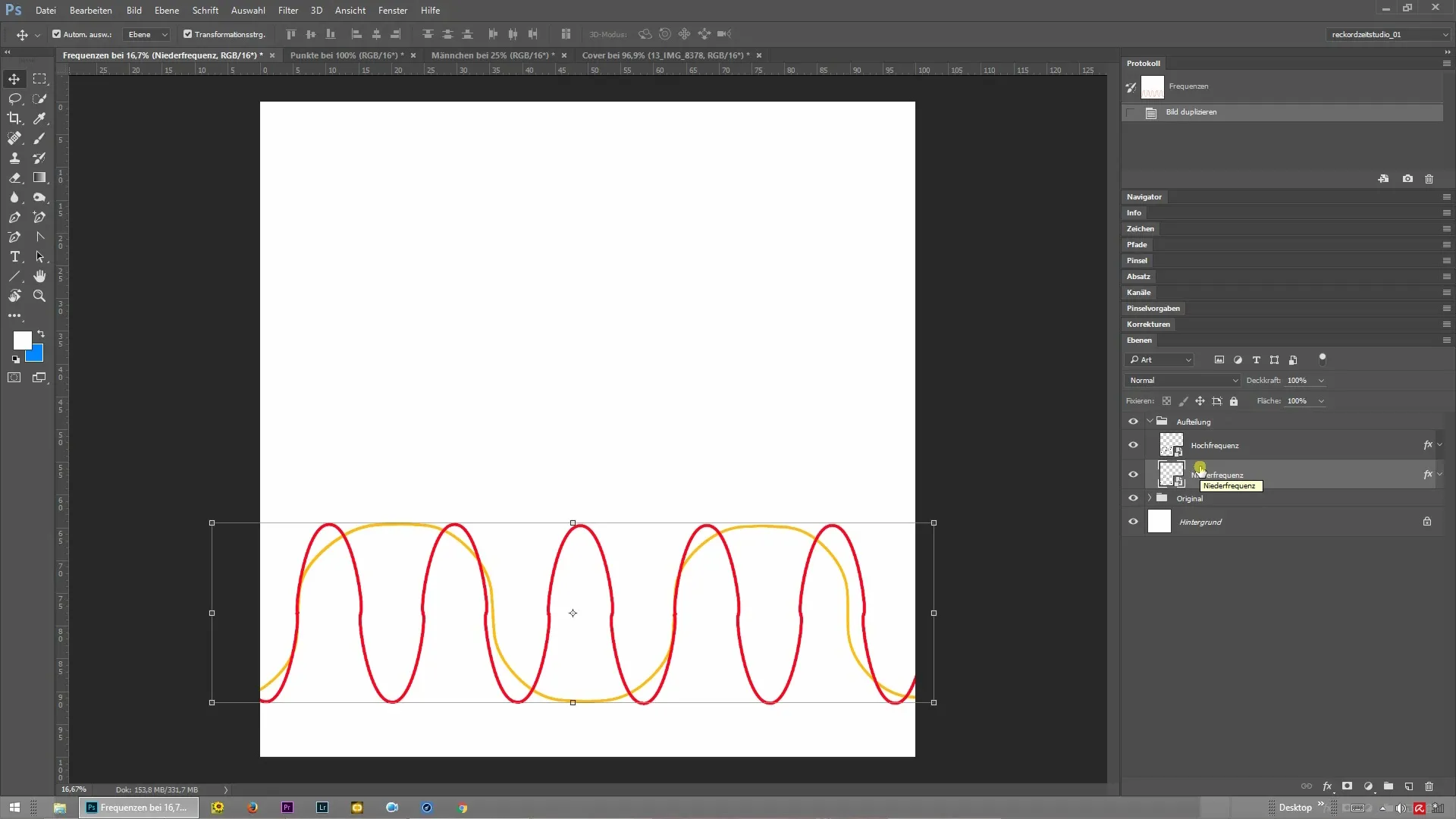
4. Разделение частот
После создания новых слоев вы даете Photoshop команду разделения частот. Убедитесь, что вы работаете между этими слоями. Это разделение позволяет вам изолировать градиенты и яркость от структурных элементов изображения.
5. Обработка высоких частот
Теперь перейдите к высоким частотам. Работая на этом отдельном слое, вы можете целенаправленно обрабатывать детали и структурные элементы, не влияя на цветовые эффекты ниже. Например, если у вас есть текстура кожи, которую вы хотите оптимизировать, вы можете сделать это просто и эффективно здесь.
6. Слияние слоев
После работы с высокими и низкими частотами вы можете снова слить оба слоя при необходимости. Это даст вам возможность проверить изменения в общем изображении и увидеть, как ваши настройки гармонично работают вместе.
Резюме – Разделение частот в Photoshop: частоты и их структура
Разделение частот - это весьма полезная техника в обработке изображений, так как она дает вам свободу оптимизировать цветовые и структурные детали независимо. Сохраняя обзор различных частот и структурируя свою работу на нескольких слоях, вы значительно улучшаете качество своих фотографий.
Часто задаваемые вопросы
Что такое разделение частот в Photoshop?Разделение частот - это техника, которая позволяет независимо обрабатывать цвета и структуры в изображении.
Как создать слои низкой и высокой частоты?Вы создаете два новых слоя в Photoshop: один для цветов и яркостей (низкая частота) и другой для структур (высокая частота).
Могу ли я снова слить слои?Да, после обработки вы можете слить оба слоя, чтобы проверить финализацию вашего изображения.
Как улучшить цветовые тона кожи с помощью разделения частот?Вы можете редактировать низкую частоту, чтобы оптимизировать цветовые тона кожи, в то время как на высокой частоте вы настраиваете текстуры.
Необходимо ли разделять частые переходы?Да, разделение частот позволяет вам обрабатывать частые переходы, не затрагивая всю цветовую балансировку изображения.


